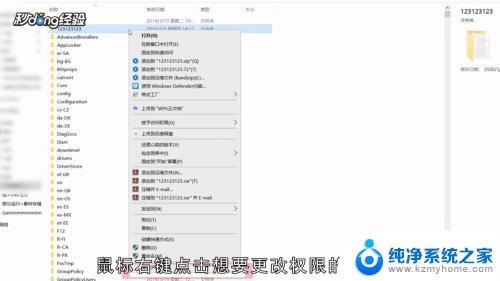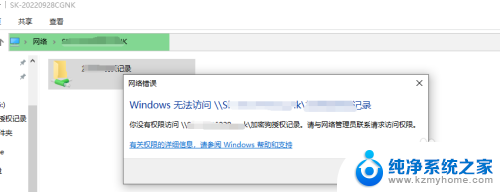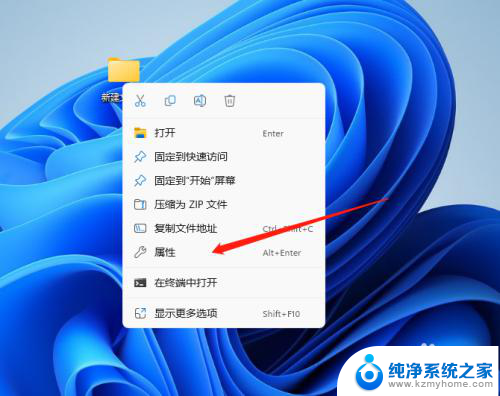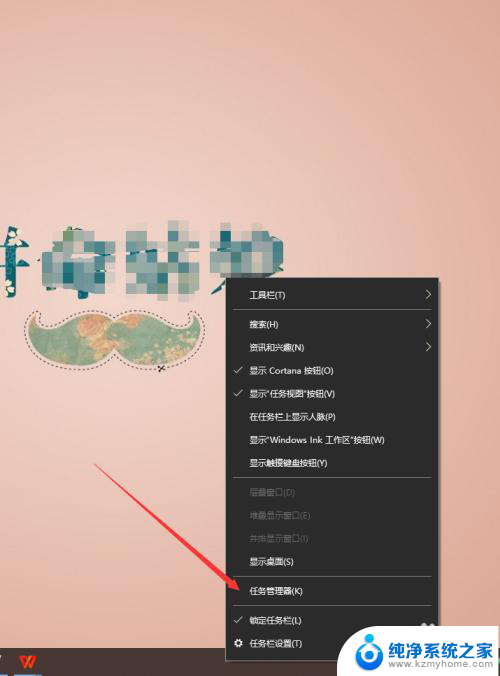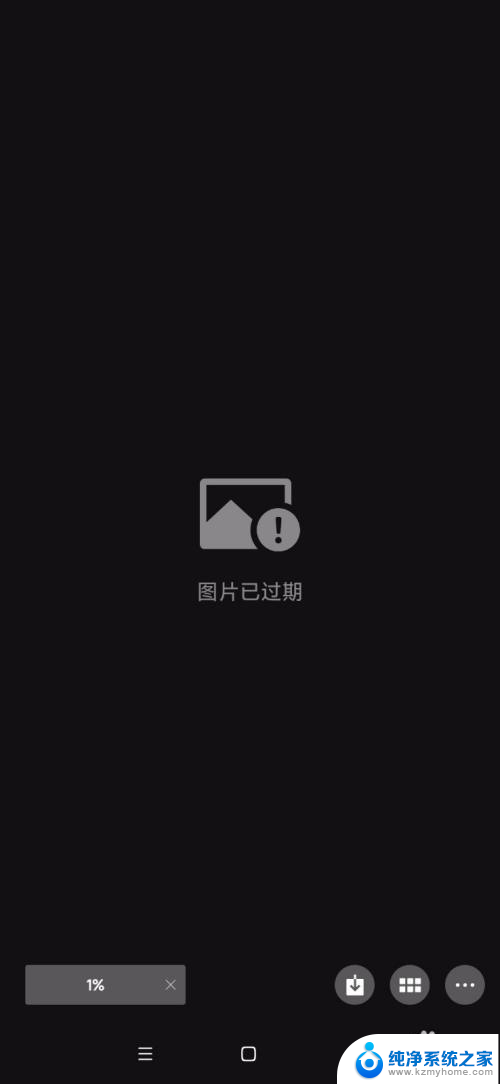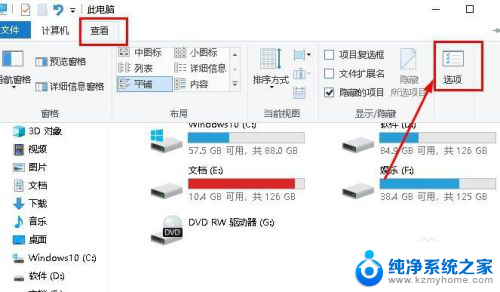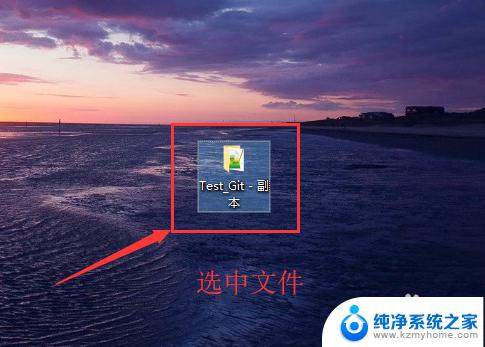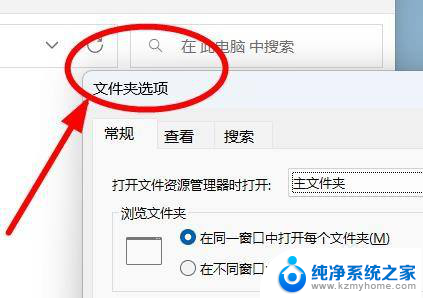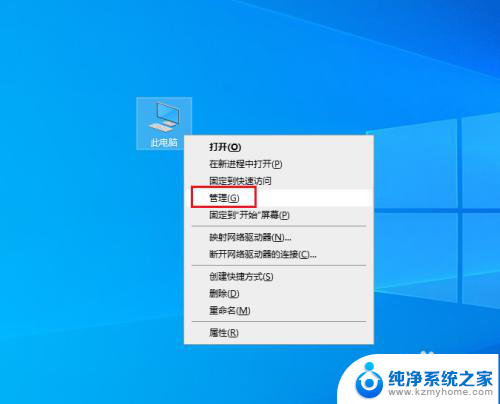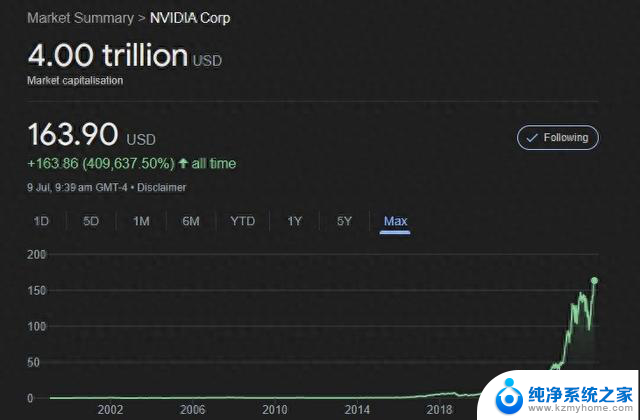win10文件夹无法删除已在另一程序打开 文件被占用无法操作怎么处理
Win10系统中,有时候我们会遇到文件夹无法删除的情况,提示文件已在另一程序打开或被占用无法操作,这种问题通常是因为系统或其他程序正在占用该文件夹,导致无法删除。要解决这个问题,我们可以尝试关闭占用文件夹的程序,或者使用系统工具进行强制删除操作。下面就让我们一起来看看如何处理这种情况。

我们第一时间肯定会先检查,这个文件或者程序是不是真的处于打开的状态。没有找到的话,很多人选择了重启再去删除,其实除了重启我们还有其他的解决方法。
解决办法如下:
1、打开 任务管理器 ,切换到性能tab。然后点击下方的资源监视器,
2、在打开的界面中间搜索位置,输入无法删除的文件(夹)名关键字:
3、将搜索出一些相关的进程,找到我们需要删除的文件所在的文件夹对应的进程,然后右键结束任务,结束之后,会产生一个新的问题,桌面图标和菜单栏图标全消失,鼠标无法右键。
4、解决办法就是回到任务管理器,选择文件 > 新建任务:输入explorer,然后回车,问题解决。
5、接下来,再次删除我们需要删除的文件或者文件夹,就可以成功的删除了。
以上就是解决win10文件夹无法删除已在另一程序打开的全部内容的步骤,希望对需要的用户有所帮助。